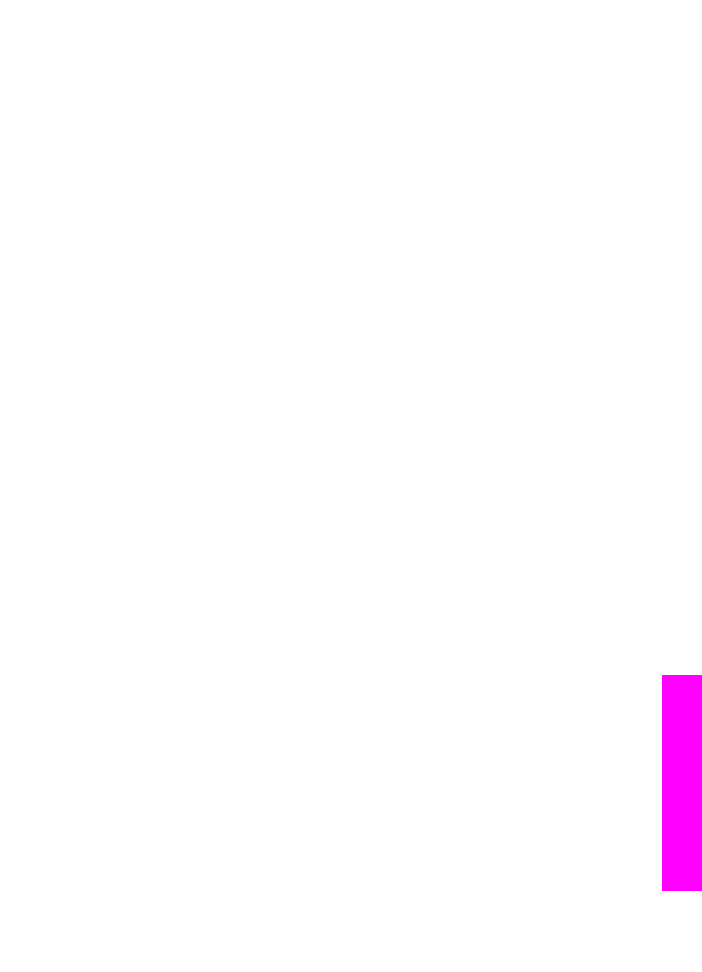
기능 사용
스캔이란
문자열과 그림을 컴퓨터에서 사용할 수 있는 전자 형식으로 변환하
는
과정을 말합니다. 스캔할 수 있는 자료에는 사진, 잡지 기사, 텍스트 문서 및
3차원 개체 등이 있으며 스캔 시 HP all-in-one의 유리가 긁히지 않도록 주의해
야
합니다. 메모리 카드로 스캔하면 스캔한 이미지를 휴대하기가 더 쉽습니다.
HP all-in-one의 스캔 기능을 사용하여 다음 작업을 할 수 있습니다.
●
기사
내용을 워드 프로세서로 스캔하여 보고서에 인용할 수 있습니다.
●
로고를
스캔하여 출판 소프트웨어에서 사용하면 명함과 브로셔를 스스로
인쇄할
수 있습니다.
●
좋아하는
인쇄물을 스캔한 다음 전자 우편 메시지에 포함시켜 친구나 가족
에게
사진을 보낼 수 있습니다.
●
집이나
사무실의 사진 목록을 만들거나 소중한 사진을 전자 스크랩북에 보
관할
수 있습니다.
참고
테스트
스캔(광문서 인식 또는 OCR라고도 함)은 편집할 수 있는 문자열
형태로
자주 사용하는 워드 프로세서나 다양한 프로그램으로 잡지 기사,
책과
기타 인쇄물을 가져올 수 있습니다. 최적의 결과를 얻으려면 OCR
을
바르게 사용하는 방법을 배워야 합니다. 처음으로 OCR 소프트웨어
를
사용하는 경우 스캔한 텍스트 문서의 문자 상태가 좋지 않을 수 있습
니다
. OCR 소프트웨어를 능숙하게 사용하려면 시간과 연습이 필요합니
다
. 문서, 특히 문자열과 그림이 함께 있는 문서를 스캔하는 방법에 대한
자세한
내용은 OCR 소프트웨어와 함께 제공되는 설명서를 참조하십시
오
.
스캔
기능을 사용하려면 HP all-in-one을 컴퓨터에 연결하고 전원을 켜야 합니
다
. 스캐닝하기 전에 HP all-in-one 소프트웨어가 설치되어 실행 중이어야 합니
다
. Windows PC에서 HP all-in-one 소프트웨어가 실행되고 있는지 확인하려
면
화면 오른쪽 하단의 시스템 트레이에서 시간 옆에 있는 HP all-in-one 아이콘
을
찾습니다. Macintosh의 경우는 HP all-in-one 소프트웨어가 항상 실행됩니
다
.
참고
HP Windows 시스템 트레이 아이콘을 닫으면 HP all-in-one의 일부 스캔
기능을
사용할 수 없으며 [
연결
안 됨
] 오류 메시지가 발생할 수 있습니
다
. 이러한 경우 컴퓨터를 다시 시작하거나 [HP Image Zone] 소프트웨
어를
시작하여 전체 기능을 복원할 수 있습니다.
컴퓨터에서
스캔하는 방법과 스캔한 내용을 조정, 크기 변경, 회전, 자르기 및
선명도
조정하는 방법에 대한 자세한 내용은 소프트웨어와 함께 제공된 [HP
Image Zone 도움말]을 참조하십시오.
이번
장에서는 응용 프로그램, HP Instant Share 대상 및 메모리 카드로 스캔하
기
위한 내용을 설명합니다. [HP 관리자]에서 스캔하고 미리 보기 이미지를 조
절하는
내용도 설명합니다.
사용자
설명서
77
스캔
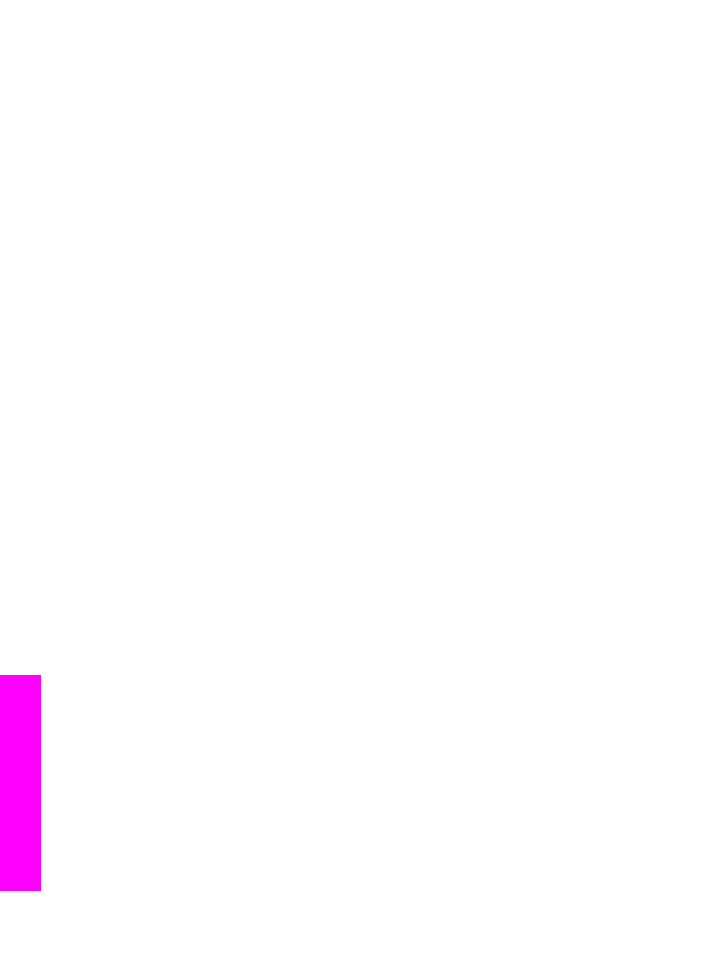
응용